WorkFlowyのアカウントの基本
公開日:
:
最終更新日:2016/01/16
WorkFlowy
WorkFlowyは、テキスト管理システムを提供するクラウドサービスです。アカウントを作ることで、使い勝手のよい階層型テキストメモを使うことができます。
WorkFlowyは、クラウドサービスなので、手元にある何らかの端末から、インターネット回線を経由してWorkFlowyのサーバーにアクセスし、自分のWorkFlowyアカウントにログインする必要があります。
そのため、WorkFlowyを使い始めるためには、次の3つが必要です。
- WorkFlowyのアカウント
- WorkFlowyを使うための端末とアプリ
- インターネット接続環境
この3つに分けて、WorkFlowyを使い始めるために必要なことを、ひとつずつ説明します。
最初はアカウントです。
WorkFlowyのアカウントは、基本は無料です。メールアドレスだけ用意すれば、すぐにアカウントを作ることができます。
ただ、無料アカウントには、いくつかの制限があります。WorkFlowyのすべての機能を制限なしに使うには、有料アカウントであるWorkFlowy Proにアップグレードしなければいけません。このように、WorkFlowyは、いわゆるフリーミアムモデルのクラウドサービスです。
1.アカウントの種類と料金
WorkFlowyのアカウントは、無料アカウントと有料のWorkFlowy Proです。その他に、WorkFlowy for Teamsというものが提供されていますが、少なくとも現時点(2016年1月)では、WorkFlowy for Teamsは、WorkFlowy Proの割引プラン以上のものではありません。
(1) 基本となる無料アカウント
WorkFlowyのアカウントを作るのは、無料です。WorkFlowyの無料アカウントは、無料ですが、WorkFlowyが備える機能の大部分を利用できます。
無料アカウントでも制限なしに使える機能を、「WorkFlowyの丁寧な説明」の分類に沿って、順に見ていきましょう。
a.本質的な基本機能
まず、WorkFlowyをプロセス型アウトライナーたらしめている本質的な基本機能については、以下のとおりです。
- トピックにテキストを格納する
- 無料アカウントでは、新規トピック作成数に上限が設定されています。
- デフォルトで月間250トピック。招待に応じたり、誰かを招待したりするたびに、+250トピックのボーナスが与えられます。ボーナスは永続し、累積します。
- 新規トピック作成以外は、制限なく使えます。
- トピックを階層構造に組み立てる
- 制限なく使えます。
- トピックを動かす
- 制限なく使えます。
- トピックにZoomする
- 制限なく使えます。
- トピックを折りたたむ
- 制限なく使えます。
制限があるのは、「トピックにテキストを格納する」のうち、新規トピック作成数だけです。
b.拡張機能
次に、WorkFlowyの可能性を広げる拡張機能についてはどうでしょうか。
- 検索&タグ機能
- 制限なく使えます。
- ImportとExport
- 制限なく使えます。
- ただし、Importすればその分トピックを消費しますので、新規トピック作成数の上限がデフォルトの250個のままだと、大胆なImportは不可能です。
- トピックの「Complete」
- 制限なく使えます。
- Starページ
- 制限なく使えます。
このように、制限は何もありません。
c.クラウド機能
最後に、WorkFlowyをウェブに開くクラウド機能については、以下のとおりです。
- 同期機能
- 制限なく使えます。
- WorkFlowyのURL
- 制限なく使えます。
- 書き込んだURLがリンクになる機能
- 制限なく使えます。
- 共有、共同編集
- 特定のアカウントに対するプライベート共有は利用できません。
- URLによる共有は、制限なく使えます。
- 差分メール
- 制限なく使えます。
- Dropboxへのバックアップ
- 無料アカウントでは、機能自体、利用できません。
プライベート共有とDropboxバックアップが使えませんが、それ以外は制限なしに使えます。
d.まとめ
結局、無料アカウントで制限を受ける機能は、次の3つです。
- 新規トピック作成数に、月次の上限が設けられている
- 特定アカウントに対するプライベート共有が使えない
- Dropboxへのバックアップが使えない
これ以外に、特筆すべき制限はありません。広告が表示されることすらありません。
WorkFlowyは、無料アカウントでも、十分、使いやすくて強力なツールです。
(2) WorkFlowy Pro
WorkFlowy Proを使うと、WorkFlowyが備えるすべての機能を制約なしに使うことができます。
a.料金
WorkFlowy Proの料金は、
- 月払いで、1ヶ月4.99ドル
- 年払いで、1年49ドル
です。
b.WorkFlowy Proの特典
では、このWorkFlowy Proには、どのような特典があるのでしょうか。
次の5つです。
- 新規トピック作成数が、無制限
- 特定のアカウントに対するプライベート共有
- Dropboxへの自動バックアップ
- テーマ
- 問い合わせへの優先的な回答
Pro memberships and features – WorkFlowy
(a) 新規トピック作成数が、無制限
いっきに無制限になります。別世界です。
(b) 特定のアカウントに対するプライベート共有
WorkFlowyのトピック共有機能には、URLによる共有と特定のWorkFlowyアカウントに対するプライベート共有の2種類があります。
WorkFlowyの共有機能の使い方と、知っておくと役に立つ知識
このうち、特定アカウントに対するプライベート共有は、WorkFlowy Proだけの特典です。
特定のアカウントに対するプライベート共有を利用できると、WorkFlowyを複数人でのプロジェクト管理ツールとして使ったり、サブアカウント運用をしたりすることができます。(いずれも、URLによる共有でも可能ですが、URLが漏れると誰でもアクセスできてしまうため、プライベート共有の方が望ましいと思われます。)
(c) Dropboxへの自動バックアップ
毎日Dropboxに自動でバックアップしてくれます。
(d) テーマ
メニューからテーマを変更できるようになります。
ただし、Stylishというアドオンを使えば、無料アカウントでも見た目を変えることはできます。また、Stylishによるカスタマイズのほうが、ぐっと自由で幅広いです。
アドオン「Stylish」で「WorkFlowy専用Firefox」に機能を追加する
(e) 問い合わせへの優先的な回答
問い合わせをしたときに、優先的に回答してもらえるそうです。
[ちなみに]WorkFlowy for Teamsとは?
WorkFlowy for Teamsというものが存在します。
WorkFlowy for Teams – Get Your Team on The Same Page
このWorkFlowy for Teamsは、WorkFlowy Proをベースにしています。現時点では、使える機能の点で、WorkFlowy Proと変わりません。
What is a team account? – WorkFlowy
では、WorkFlowy for Teamsには、どのような意義があるのでしょうか。つぎの2点です。
- チームメンバーの料金を、ひとつのクレジットカードで、まとめて支払える
- ひとりあたりの料金が、20%オフ
結局のところ、現時点では、WorkFlowy for Teamsは、WorkFlowy Proを利用するためのひとつの料金プラン以上のものではありません。
ただ、WorkFlowy公式では、WorkFlowy for Teamsならではの共有メニューなどを検討しているようです。楽しみに待っています。
2.無料アカウントの作り方とWorkFlowy Proへのアップグレード方法
(1) 無料アカウントの作り方
a.用意するもの
WorkFlowyの無料アカウントを作るのは簡単です。
用意するものは、
- 端末(Windows、Mac、ChromeBook、スマートフォン、タブレットなど)とインターネット回線
- 登録用のメールアドレス
です。
登録用メールアドレスは、このメールアドレスがアカウントIDとなり、また、招待ボーナス獲得時に招待してくれた人・招待に応じてくれた人に通知されます。このことを考慮の上、登録用メールアドレスを選んでください(もっとも、アカウント作成後にメールアドレスを変更することも可能です)。
b.アカウント作成ページへアクセス
端末から、アカウント作成のためのページにアクセスします。
パソコンなら、ブラウザからWorkFlowyのウェブサイト(https://workflowy.com/)へアクセスします。
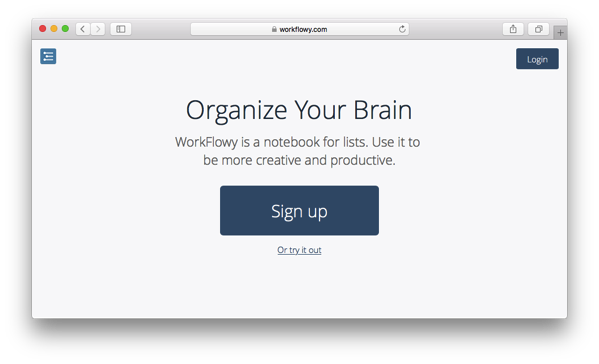
スマートフォンなら、ストアでWorkFlowy公式アプリをインストールして、公式アプリからアカウント作成ページに行くのが簡単です。
c.メールアドレスとパスワードを入力すれば、アカウント作成完了!
表示されたページで「Sign up」をクリックすれば、アカウント作成メニューに進みます。
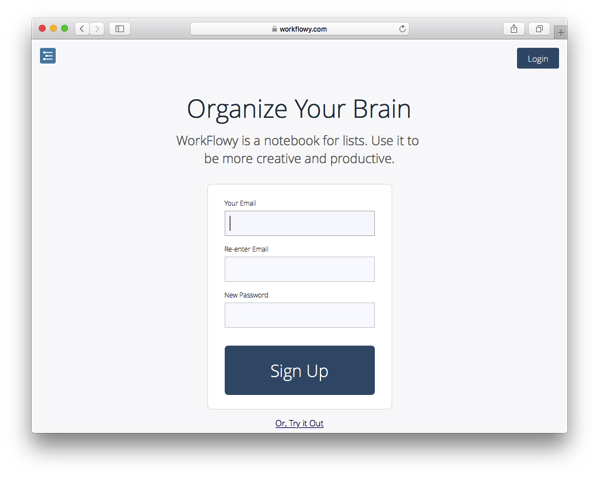
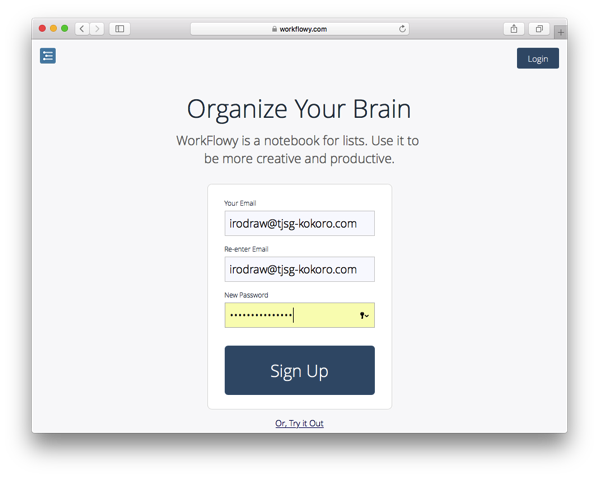
メールアドレスとパスワードを入力して、「Sign up」をクリックすれば、それでアカウント作成は完了です。
d.チュートリアル
2016年1月現在では、アカウントを作成すると、すぐにチュートリアルに移動します。こんな画面です。
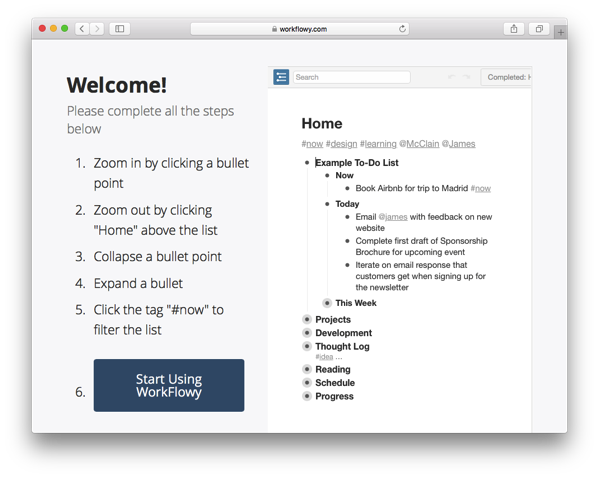
ここで、WorkFlowyの基本操作を体験できます。
(ちなみに、チュートリアルの内容は、公式デモページからも体験できます。)
チュートリアルの最後にある「Start Using WorkFlowy」をクリックすれば、WorkFlowyの画面が立ち上がります。
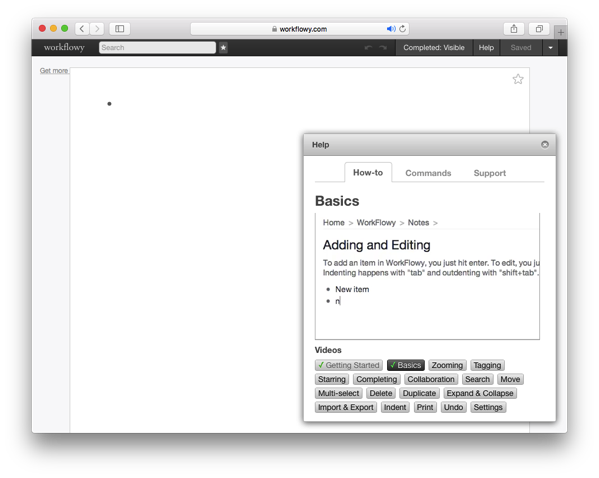
(2) 新規トピック作成数と招待ボーナス
a.新規トピック作成数の上限の仕組み
無料アカウントには、新規トピック作成数の上限があります。1ヶ月の間に新しく立てることのできるトピックの数に上限が定められており、当月中には、その制限を超えては新しいトピックを立てることができません。
WorkFlowyを無料で使う。新規トピック数制限を前提にWorkFlowyを快適に使う方法の考察。
(a) カウント対象
カウントの対象は、トピックの数です。
ひとつのトピックの中に格納するテキストデータの分量は関係ありません。1万文字が格納されていても、1文字も格納されていなくても、トピックをひとつ立てれば、残トピック数がひとつ減ります。
noteの有無やnote内の文字数も関係ありません。noteは、トピックの注ですので、どれだけ長いnoteが付随していても、トピックの数はひとつです。
(b) リセット
当月中に作成できる残トピック数は、毎月末、1ヶ月ごとに、上限までリセットされます。
(c) 他人から共有を受けているトピックの子トピック
他人からトピックの共有を受けているとき、共有されているトピックの子孫を立てたとき、その子孫トピックは、(トピックを立てた人にではなく、)共有トピックのオーナーにカウントされます。
(サブアカウント運用は、このルールを応用しています。
WorkFlowy Proの共有機能で、スマーフォン用サブアカウントに「flow」トピックを共有する)
b.新規トピック作成数の上限を増やす方法
新規トピック作成数上限値の初期値は、250です。
この新規トピック作成数の上限値は、招待ボーナスによって増やすことができます。他の人の招待リンクからアカウントを登録したり、自分の招待リンクから他の人にアカウントを登録してもらったりすることで、1回ごとに250個ずつ、新規トピック数の上限が増えるのです。
この招待ボーナスは、累積し、消えません。たとえば、最初に誰かの招待リンクからアカウントを作れば、+250なので、上限値は500です。その後、ひとりの人が自分の招待リンクからアカウントを作ってくれれば、これで+250、累積するとボーナス分が+500で、上限値は750です。現状の仕組みでは、1ヶ月たっても、6ヶ月たっても、1年たっても、この招待ボーナスは減りません。
誰かの招待リンクからのアカウント登録をするなら、WorkFlowyの招待リンクはウェブやTwitterにたくさん公開されています。適宜選んで、そこから登録すれば問題ありません。ただし、自分が登録に使うメールアドレスは、招待者に通知されます。そのため、知人や信頼できる人の招待リンクを使うほうが無難ではないかと思います。
自分の招待リンクから誰かにアカウントを作成してもらうには、自分のアカウントの招待リンクを発行する必要があります。このためには、招待リンク作成ページを使います。このページを使えば、適当なメッセージを入れて、メールやTwitterで招待リンクを発行することができます。
招待リンク発行ページへは、WorkFlowyの設定メニューからもアクセスできますが、WorkFlowyにログインした状態で、以下のURLにアクセスすることによっても、アクセスできます。
https://workflowy.com/referrals/
招待に応じてくださった方に自分の登録メールアドレスが伝わるのは、誰かの招待リンクから登録するときと同じですので、ご注意ください。
(3) WorkFlowy Proへのアップグレード
WorkFlowyを本格的に使い始めると、使い方にもよりますが、毎日の新規トピック作成数はすぐに100を超えます。1ヶ月間の新規トピック作成数が1万を超えることもありますので、初期値の上限値である250ではとても足りず、多少のボーナスによって1000や2000まで行っていても、足りません。
こうなったら、WorkFlowy Proの導入を検討することをおすすめします。WorkFlowy Proになれば、上限値が一気に無制限となりますので、大きな開放感を味わうことができるはずです。
WorkFlowy Proの利用は、既存の無料アカウントをWorkFlowy Proにアップグレードすることによります。支払いにはクレジットカードが必要です。料金は、月払いで月4.9ドル、年払いで年49ドルです。
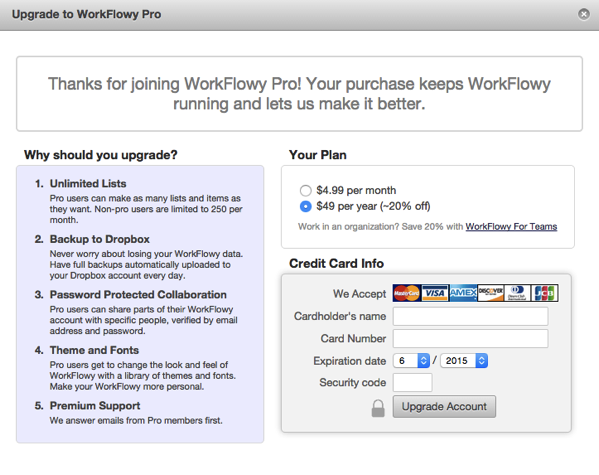
3.アカウントを作らずにWorkFlowyを試用する方法
公式デモページを使えば、アカウントを作らなくても、WorkFlowyを試用できます。
公式デモページは、チュートリアルになっており、WorkFlowyがどんな道具であり、どんなことができるのか、操作を体験することで理解できる、優れたページです。
WorkFlowyに興味をお持ちの方は、なにはともあれ、公式デモページを触ってみてください。
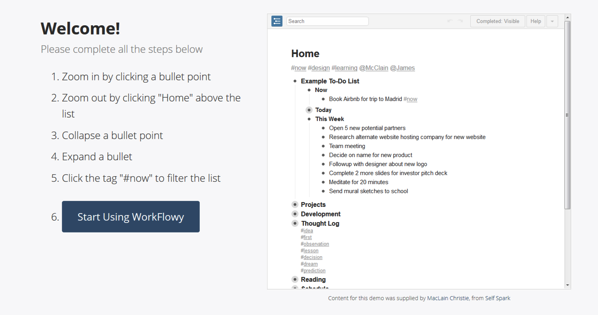
スポンサードリンク
関連記事
-

-
「WorkFlowy専用Firefox」にローカルファイルリンク機能をつけて、WorkFlowyを知的生産のコックピットに(Window&Mac)
先日、こんなエントリを書きました。 WorkFlowyに書いたURLを活用し、WorkFlowyを思
-

-
WorkFlowyのnoteとは何か? どう活用できるのか?
1.WorkFlowyのトピックとnote (1) 「情報を区切る単位はトピックだけでいい」というW
-

-
WorkFlowyで「発見の手帳」(『知的生産の技術』とWorkFlowy)
1.私は、「発見の手帳」の、どこに惹かれたか? (1) 「発見の手帳」は、着想を文章で記録する手法
-

-
ライフログツールとしての進化と新しい可能性/位置情報とTwitter機能を備えたMemoFlowy Ver.1.8
MemoFlowyは、WorkFlowyへのテキスト入力に特化したメモアプリです。ぱっとアプリを立ち
-

-
アドオン「Stylish」で「WorkFlowy専用Firefox」に機能を追加する
1.「WorkFlowy専用Firefox」を、一段高いレベルに引き上げてくれたアドオン「Styli
-

-
WorkFlowyと自分のブログによる知的生産システムと、ハサミスクリプト「WFtoHTML_irodrawEdition」が果たす役割
1.WorkFlowyと自分のブログによる知的生産システム (1) ブログを続けるコツは、「ブログ
-

-
WorkFlowyを、赤坂シナモンの地下迷宮みたいにしたい(その1)
1.『ねじまき鳥クロニクル』赤坂シナモンが統べるコンピューターの地下迷宮 『ねじまき鳥クロニクル』の
-

-
WorkFlowyに日付トピックを作り、一日ごとのinboxにする
1.はじめに この記事を読みました。 メモもToDoもやりたいことリストも全てアウトライナーにまとめ
-

-
【連載のまとめ】iPhoneからWorkFlowyを快適に使うための課題・課題を解消するための方策・MemoFlowyとHandyFlowy
この連載では、iOSからWorkFlowyを快適に使う方法を検討してきました。連載のまとめとして、課
-

-
WorkFlowyを「テキスト管理システム」と捉えて、WorkFlowyから大きな価値を引き出す
1.WorkFlowyは、テキスト管理システム 少し前、こんな文章を書きました。 「WorkFlow

